В 2017 году на смену привычному Touch ID пришла система распознавания лиц Face ID. Изначально в нее можно было добавить только один внешний вид. И если для ускорения Touch ID достаточно было разместить один отпечаток пальца в нескольких слотах, то с Face ID по понятным причинам такой трюк не проходил. Со временем появилась возможность создания альтернативного внешнего вида, и даже маски во время пандемии не были для него проблемой. Но, как оказалось, не все знают, как пользоваться этими функциями.
❗ПОДПИСЫВАЙСЯ НА НАШ КАНАЛ В ДЗЕНЕ И ЧИТАЙ КРУТЫЕ СТАТЬИ БЕСПЛАТНО
Чтобы Face ID срабатывал еще быстрее, чем есть сейчас, надо зарегистрировать дополнительное лицо с помощью небольшого лайфхака, активировать считывание в маске и включить специальные настройки, которые обезопасят ваш смартфон от посторонних.
Содержание статьи
Как добавить второй Фейс Айди на Айфон
Как включить Face ID, все уже наверняка знают. Но при использовании только одного лица можно столкнуться с проблемой медленного срабатывания. В этой ситуации нас выручит второй внешний вид в Face ID. Однако на своем опыте могу сказать, что просто отсканировать его недостаточно. Необходимо это сделать в специальных условиях:
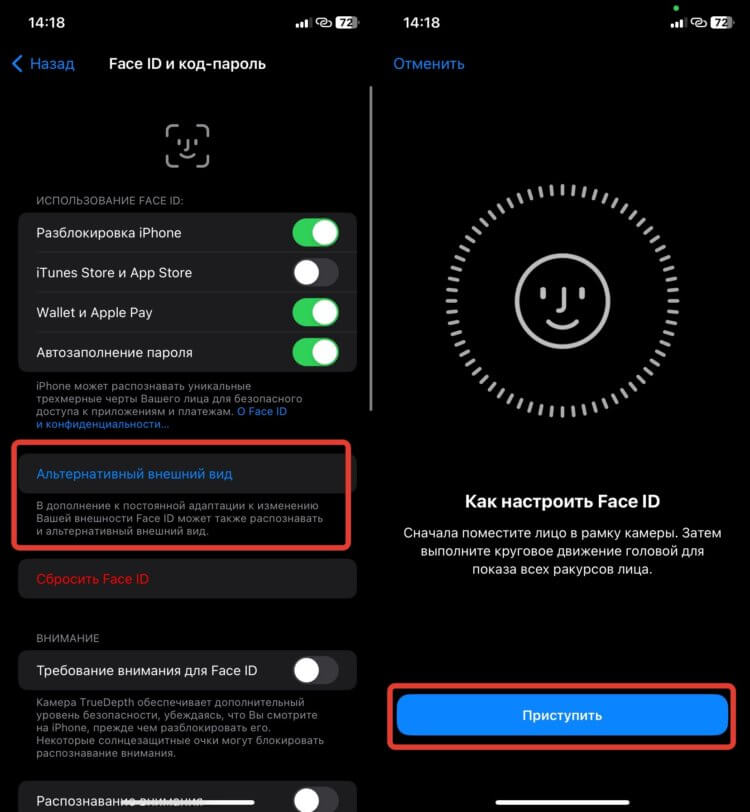
Обязательно добавляйте второе лицо в темноте. Тогда скорость срабатывания Face ID станет выше
- Откройте настройки на Айфоне и перейдите в раздел “Face ID и код-пароль”;
- Нажмите “Альтернативный внешний вид”;
- Зайдите в полностью темное помещение и если вы носите очки, то наденьте их;
- Так как для работы Face ID не нужен свет, отсканируйте лицо.
❗ПОДПИСЫВАЙСЯ НА ТЕЛЕГРАМ-КАНАЛ СУНДУК АЛИБАБЫ. ТАМ КАЖДЫЙ ДЕНЬ ВЫХОДЯТ ПОДБОРКИ САМЫХ ЛУЧШИХ ТОВАРОВ С АЛИЭКСПРЕСС
Теперь заблокируйте Айфон и разблокируйте его с помощью Face ID. Невооруженным взглядом будет видно, что срабатывает система намного быстрее. Кстати, рекомендую всегда сканировать лицо для Face ID в темном помещении. Как показала практика, это значительно увеличивает скорость работы распознавания лица на Айфоне.
Разблокировать iPhone в маске без часов
Если пандемия научила вас во всех общественных местах находиться в маске, то следует настроить разблокировку Айфона, даже если она у вас на лице. Эта функция доступна на следующих моделях:
- iPhone 12;
- iPhone 12 mini;
- iPhone 12 Pro;
- iPhone 12 Pro Max;
- iPhone 13;
- iPhone 13 mini;
- iPhone 13 Pro;
- iPhone 13 Pro Max;
- iPhone 14;
- iPhone 14 Plus;
- iPhone 14 Pro;
- iPhone 14 Pro Max.
❗ПОДПИШИСЬ НА НАШ ЧАТИК В ТЕЛЕГРАМЕ. ТАМ СОБРАЛИСЬ ТОЛЬКО ИЗБРАННЫЕ ЧИТАТЕЛИ
Владельцы любой из указанных выше моделей iPhone могут без всяких проблем настроить распознавание лица в маске. Вот как это делается:
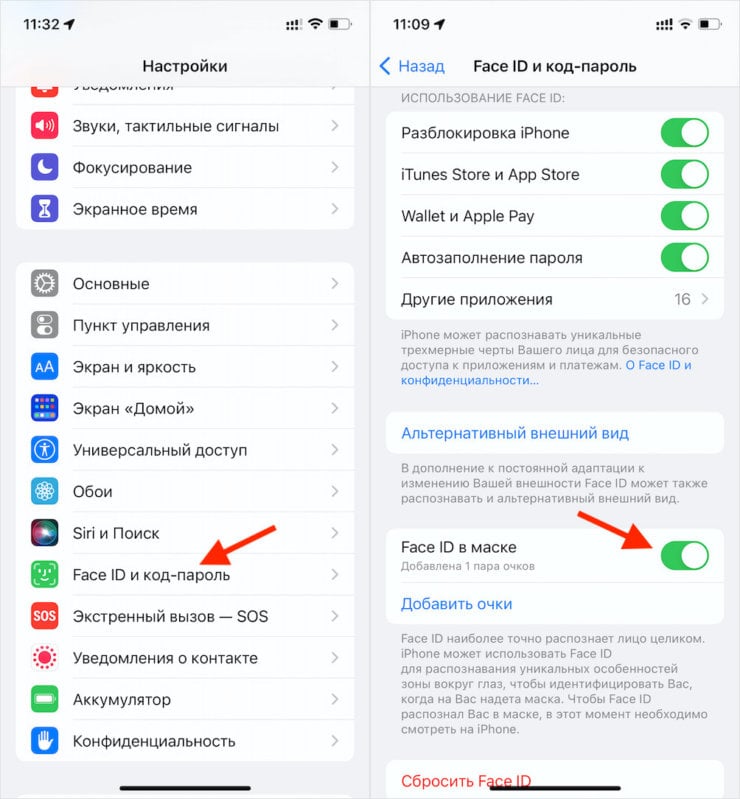
Функцию разблокировки в маске нужно включать принудительно
- Откройте настройки и перейдите в раздел “Face ID и код-пароль”;
- Активируйте переключатель “Face ID в маске”;
- Если вы носите очки, то нажмите “Добавить очки” и, следуя инструкциям на экране, отсканируйте свое лицо в очках;
- При наличии других очков добавьте и их в Face ID.
Теперь можете спокойно надевать маску и идти по своим делам. Никаких проблем с разблокировкой больше не будет. Даже код-пароль вводить не придется.
Требование внимания для Face ID
Есть в настройках Face ID еще два переключателя, которые я рекомендую всем держать активированными. Это “Требование внимания для Face ID” и “Распознавание внимания”. Обе эти функции направлены на то, чтобы никто не смог разблокировать Айфон, просто направив его на вас. Вот как их можно включить:
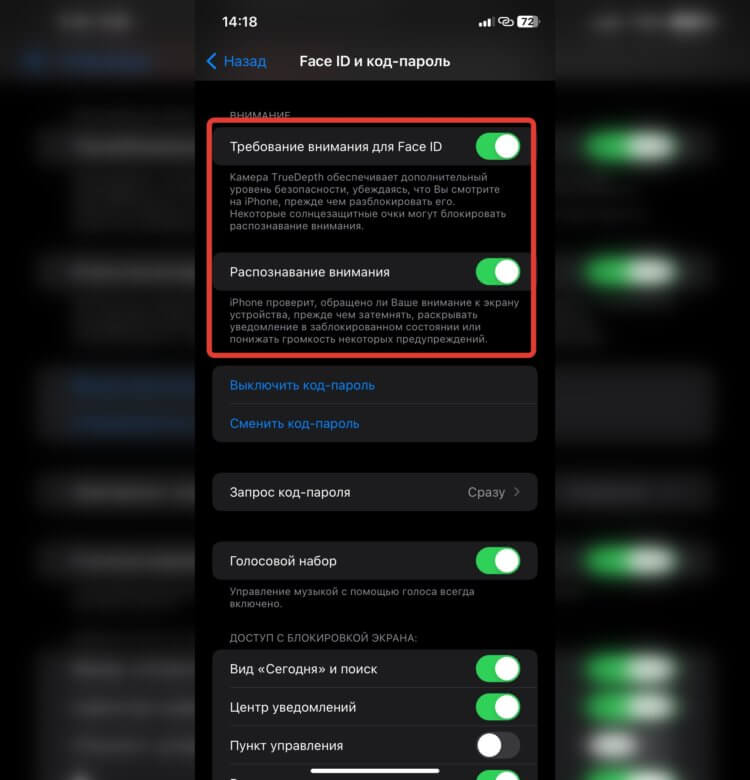
При активированных переключателях смартфон не разблокируется, пока вы не посмотрите на экран
- Откройте настройки на Айфоне и перейдите в раздел “Face ID и код-пароль”;
- Активируйте переключатели “Требование внимания для Face ID” и “Распознавание внимания”.
Теперь, пока вы не посмотрите на экран Айфона, он не раскроет содержимое уведомлений и не разблокируется. Есть, конечно, небольшое неудобство. При любом оповещении придется смотреть на дисплей iPhone. Не всегда это комфортно, но безопасность превыше всего.
Пункт управления на заблокированном экране
Кстати, именно Face ID и одна его настройка может помочь вам найти потерянный Айфон. Все дело в том, что в случае кражи злоумышленник сразу будет пытаться отключить его от интернета, чтобы вы не смогли удаленно его заблокировать. Но достаточно просто отключить доступ к Пункту управления с экрана блокировки:
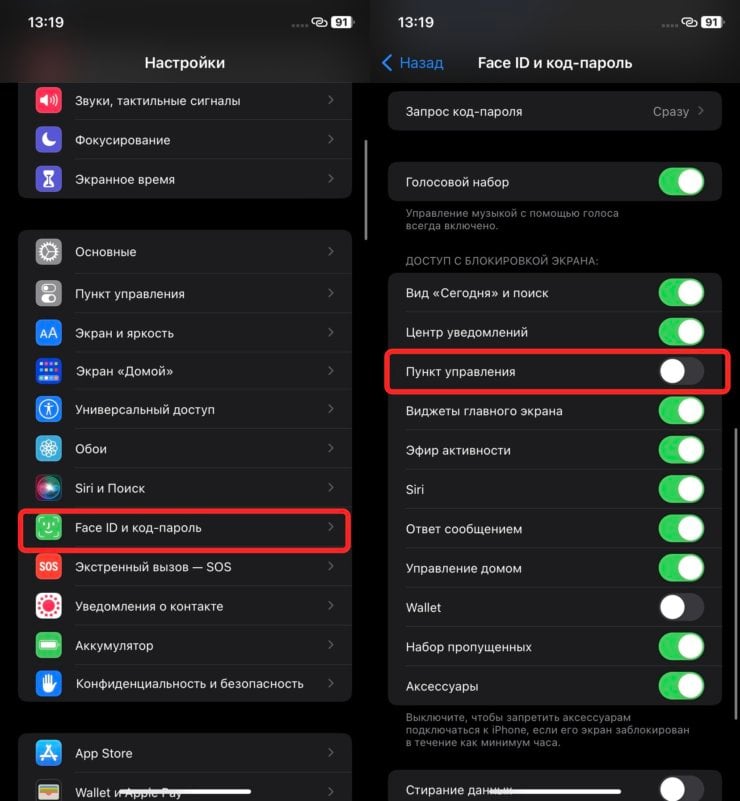
Можно еще отключить виджеты главного экрана, и тогда никто не увидит, какую информацию вы храните на локскрине
- Откройте настройки на Айфоне и перейдите в “Face ID и код-пароль”;
- Пролистайте вниз до блока “Доступ с блокировкой экрана”;
- Отключите переключатель “Пункт управления”.
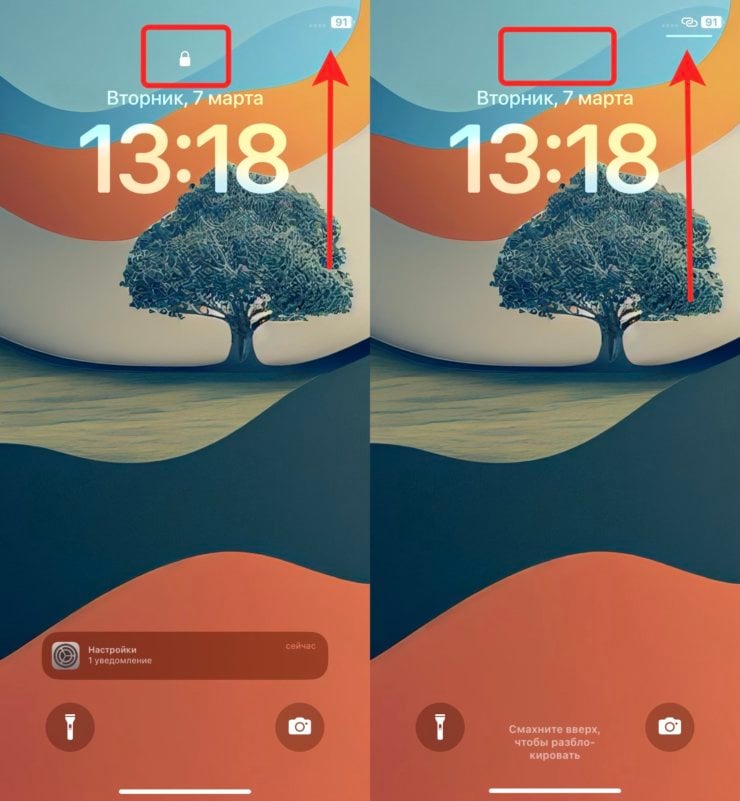
Как только Айфон разблокируется, появляется полоска для вызова Пункта управления
Теперь, пока смартфон будет заблокирован, то вызвать Пункт управления не получится. Как только Face ID вас распознает в правом верхнем углу экрана появится специальная полоса, с помощью которой легко можно открыть Пункт управления. В идеале бы еще превратить обычную SIM в eSIM и тогда избавиться от нее точно не получится.
Обязательно воспользуйтесь этими настройками Face ID на Айфоне. Тогда вы сможете не только ускорить его работу, но и обезопасите ваш смартфон от посторонних людей. Отключение Пункта управления на экране блокировки — особенно актуальная вещь. Заходите в наш чатик в Телеграме и рассказывайте, какими фишками Face ID вы пользуетесь.
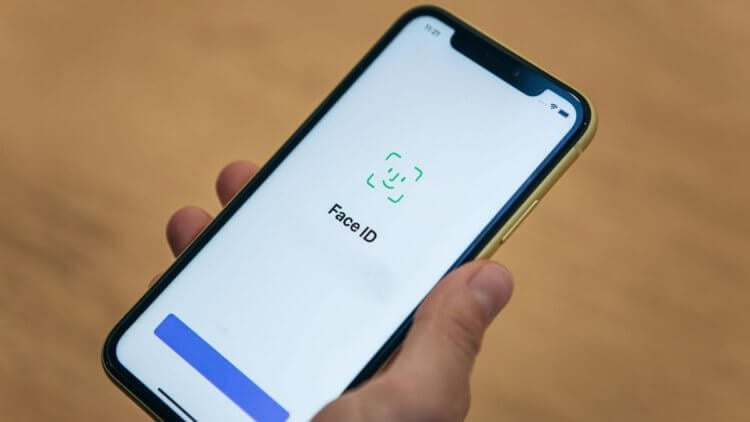
В Face ID есть много полезных настроек








